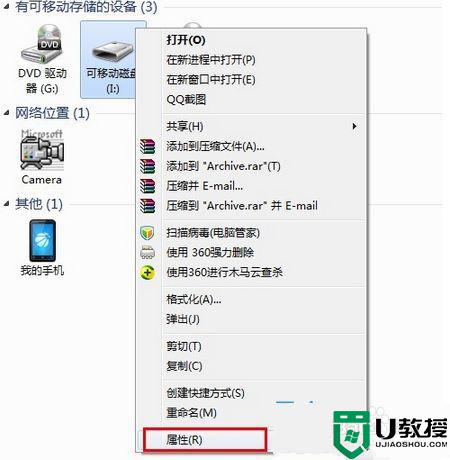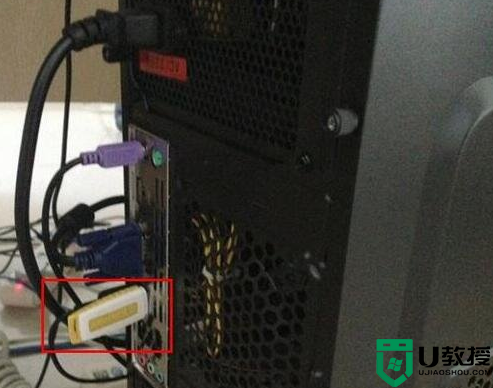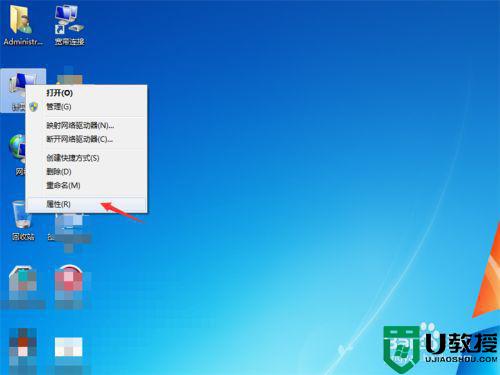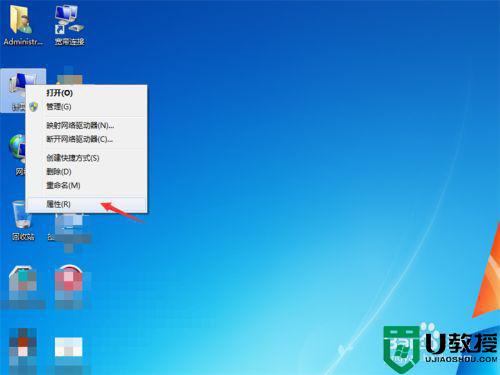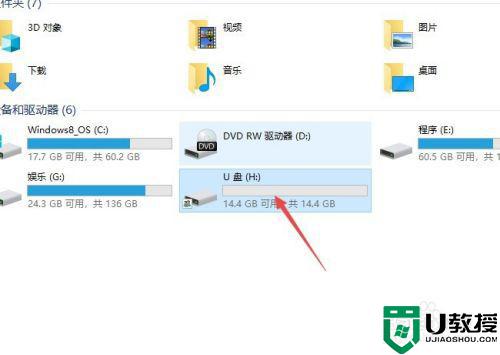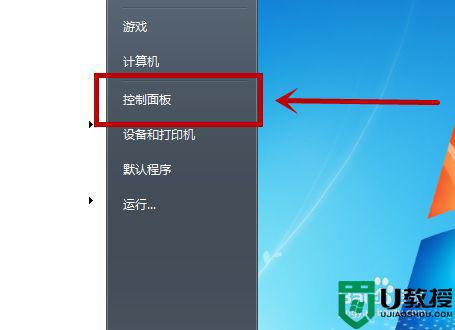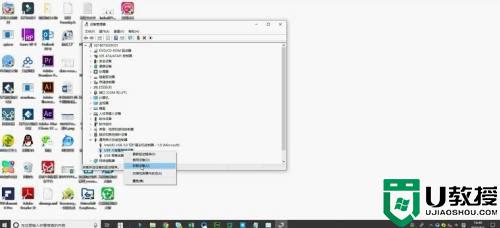笔记本无法进入u盘pe怎么办 笔记本进不去u盘pe处理方法
许多用户在使用u盘的时候,往往都会进行文件的存储,当然有些用户也会选择制作u盘启动盘来进行重装系统,可是最近有用户在给笔记本电脑进行u盘安装系统时却总是进不去pe界面,对此笔记本无法进入u盘pe怎么办呢?这里小编就来告诉大家笔记本进不去u盘pe处理方法。
具体方法:
一、U盘自身的原因
把U盘拔下,插入别的电脑看看U盘是否可读。如果不可以的话,那就可能是u盘故障问题,建议使用新的U盘重新制作启动盘。

二、PE系统本身的问题
如果U盘没有问题,那我们就要检查是不是PE系统本身出现损坏。如果是pe的问题,可以使用一键重装系统工具制作u盘启动pe重装系统即可。
三、如果上述两个都没有问题,便进行下一步的BIOS设置检测
1、首先要确保BIOS设置中的USB并没有被禁用。(这里以联想BIOS设置为例)
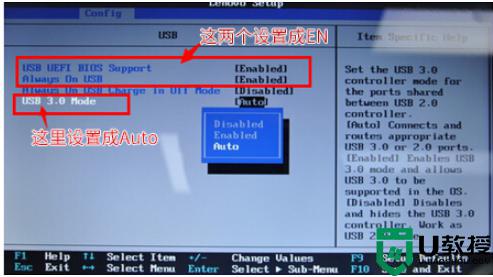
2、进入bios后,点击启动选项进入,确认Quick Boot是否开启。
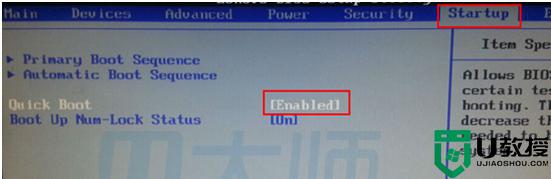
3、接着确认传统模式引导是否开启。

4、还有确认主板模式是不是正确。
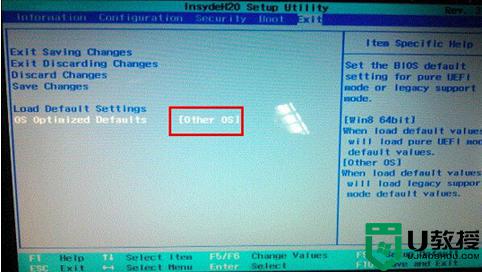
5、并确认U盘是否是第一启动的位置,确认没问题后就可以重新回车进入u盘启动pe重装系统。
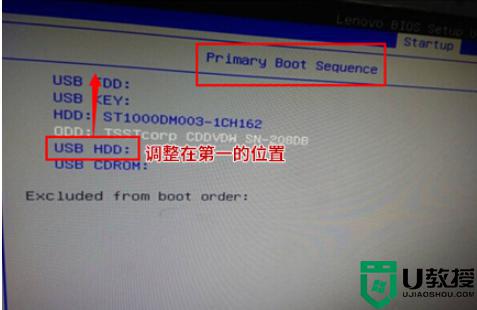
上述就是有关笔记本进不去u盘pe处理方法了,碰到同样情况的朋友们赶紧参照小编的方法来处理吧,希望能够对大家有所帮助。